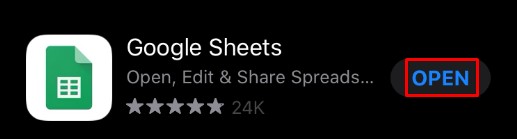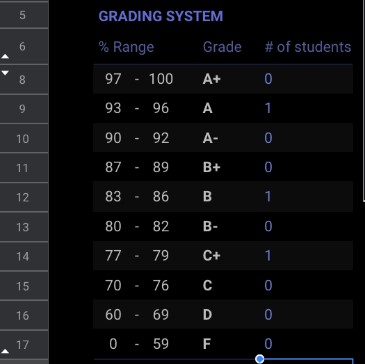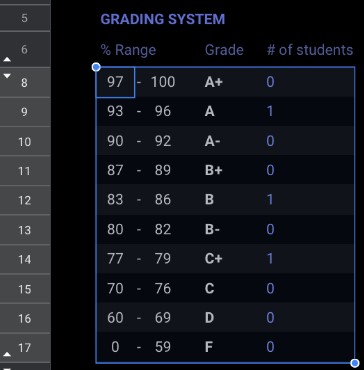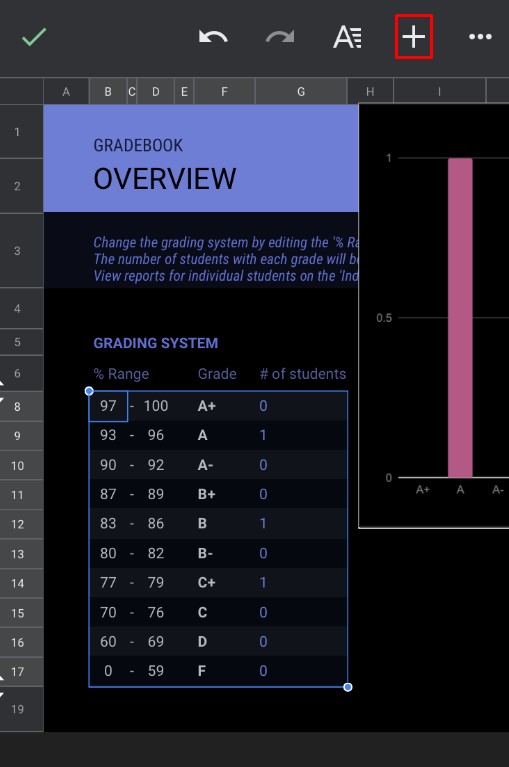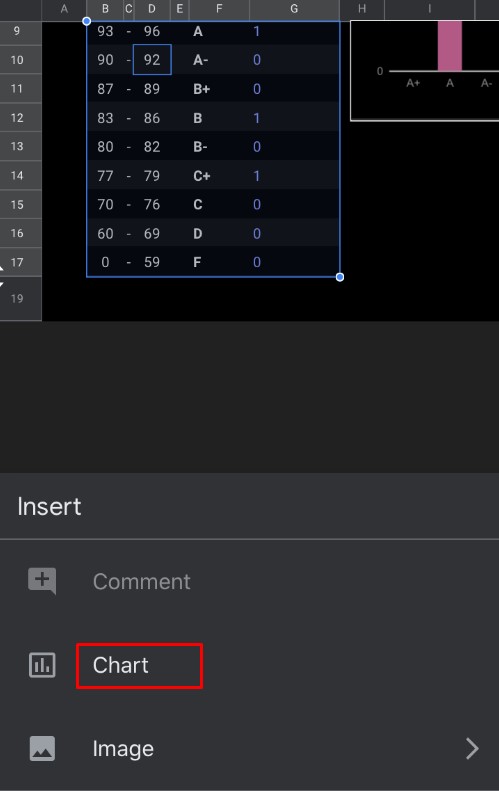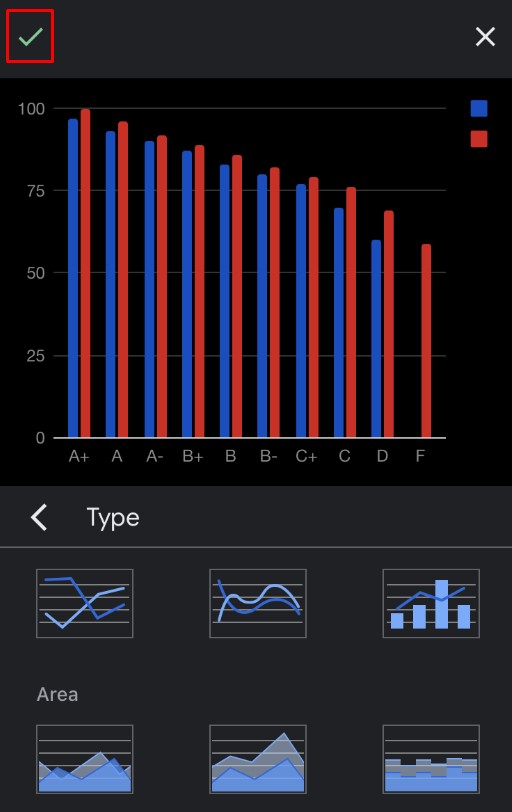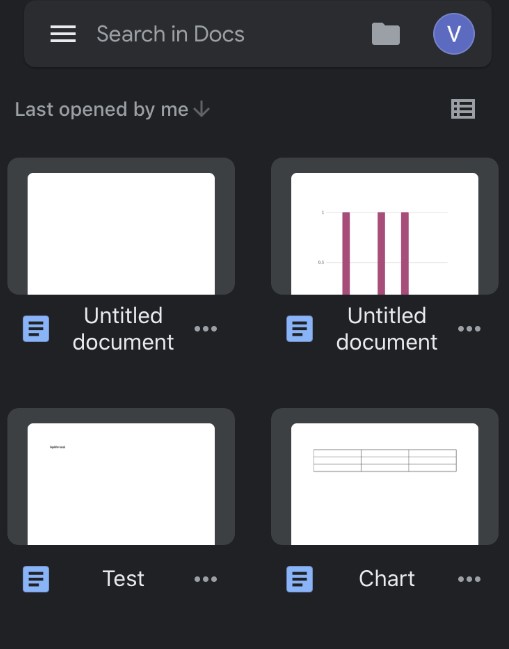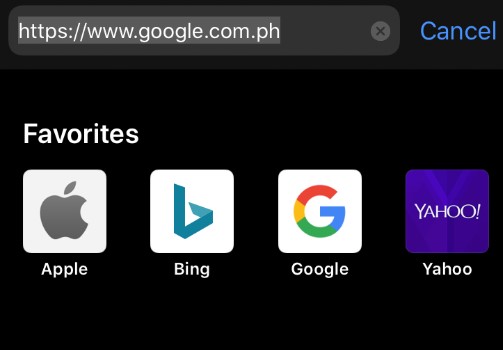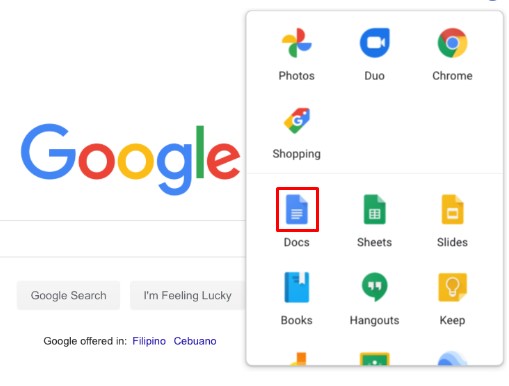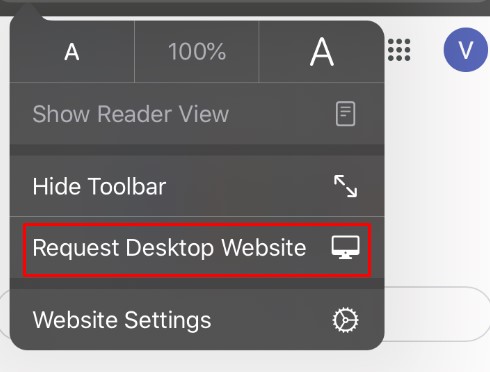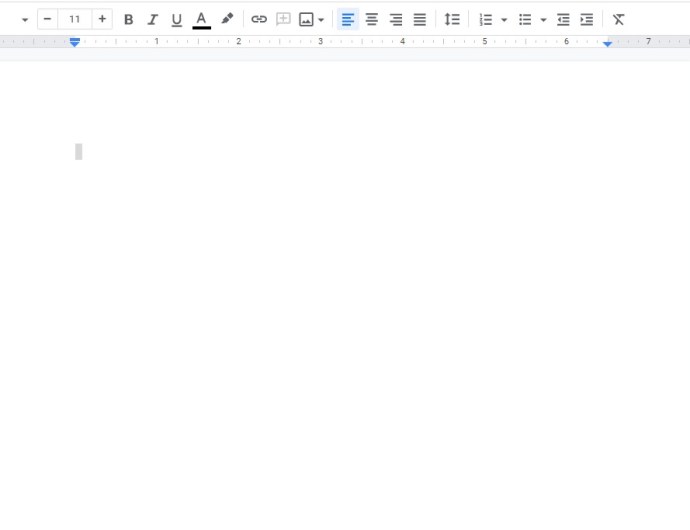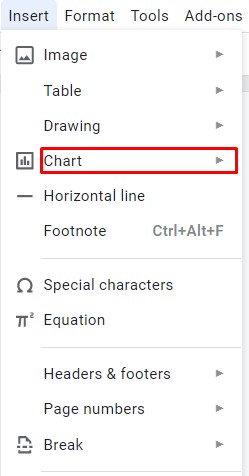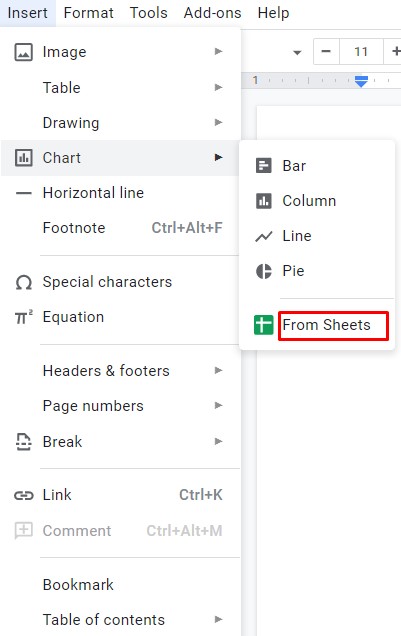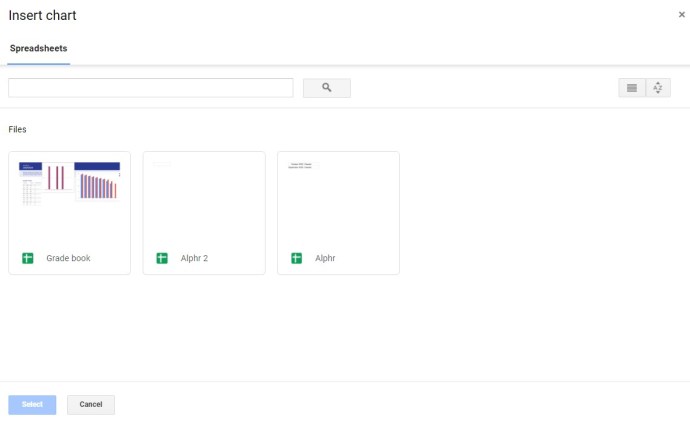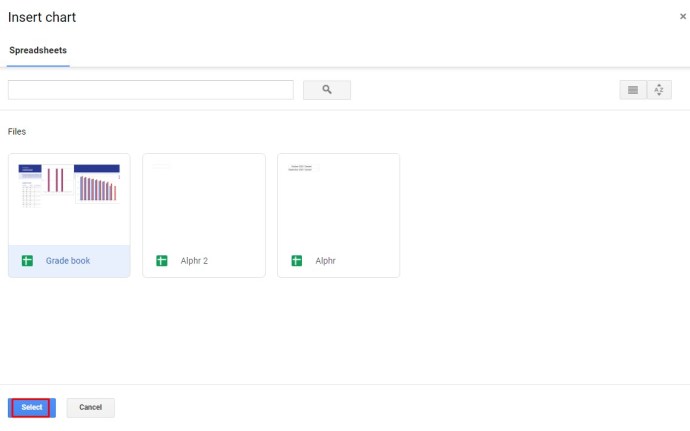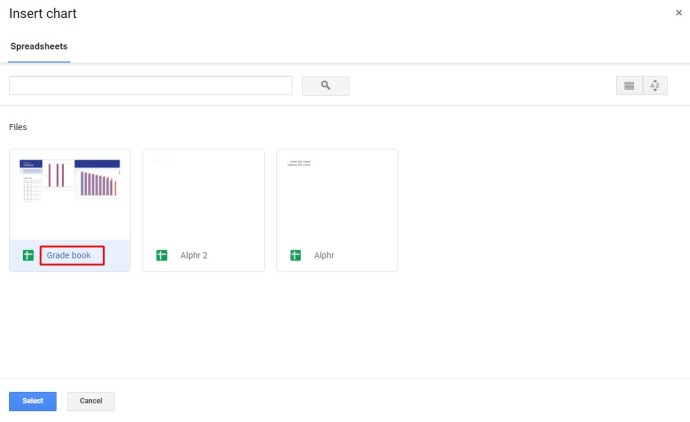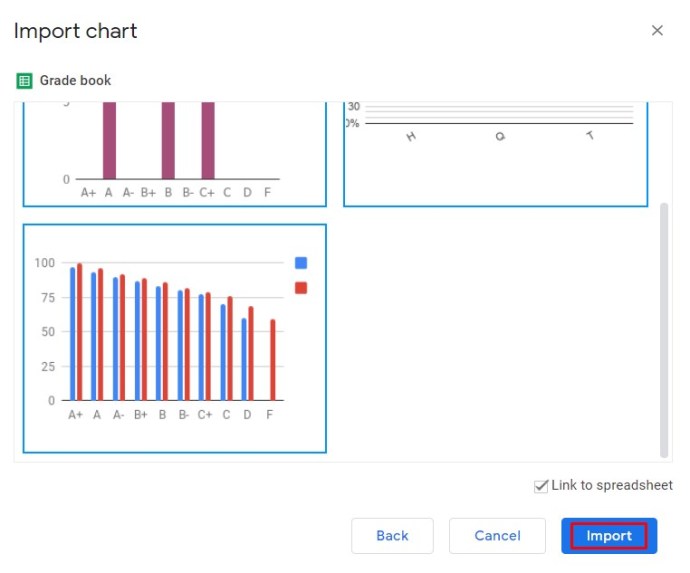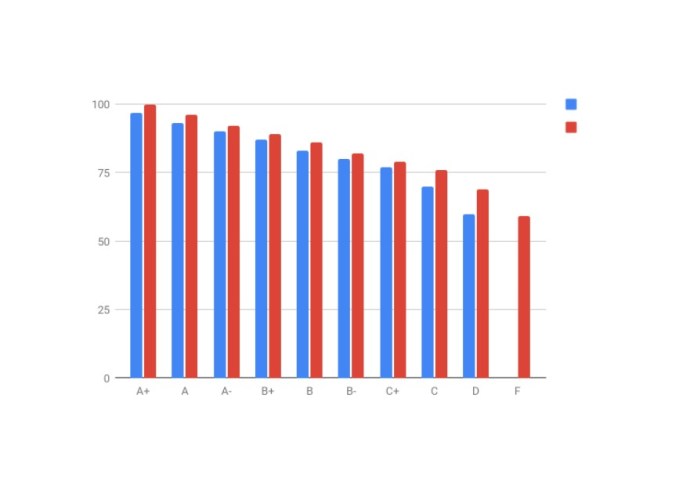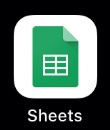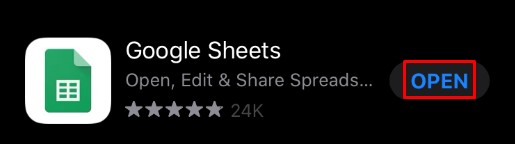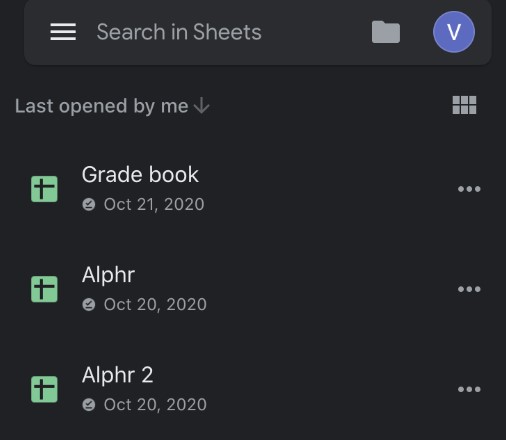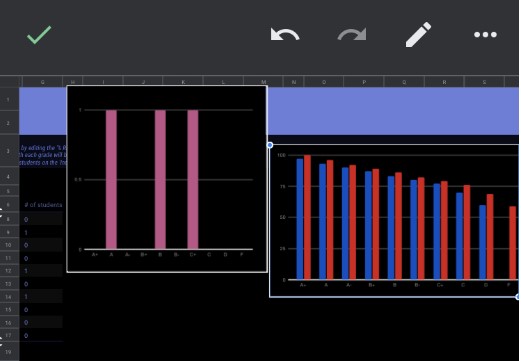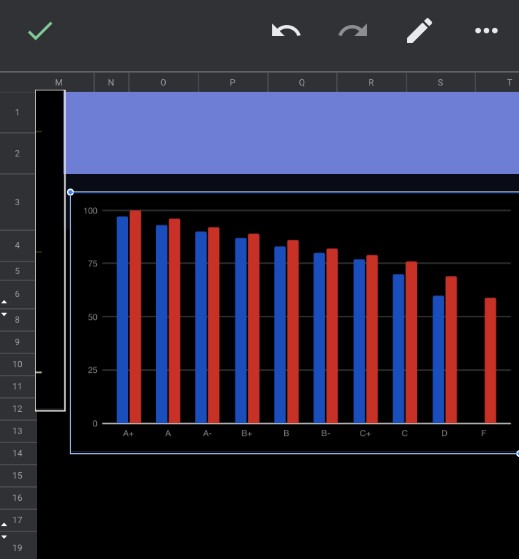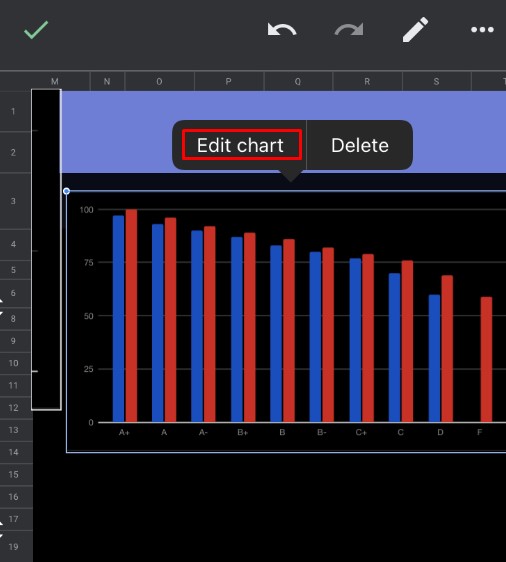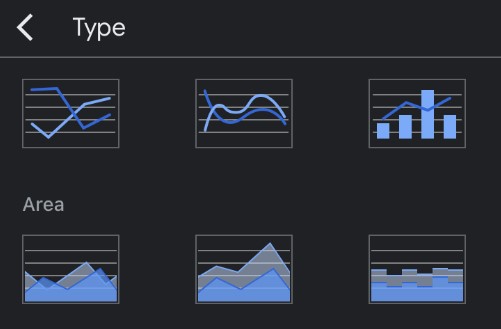Dokumenty Google i Arkusze Google okazały się świetną alternatywą dla aplikacji Microsoft Word i Excel. Chociaż można z nich korzystać za darmo, brakuje wielu funkcji w porównaniu z narzędziami firmy Microsoft.
Niezależnie od tego większość użytkowników uważa, że obie te aplikacje Google są wystarczająco funkcjonalne, aby zająć się ich codziennymi zadaniami. Jednym z takich zadań jest dodawanie wykresów i wykresów do dokumentów tekstowych. Niestety nie możesz tworzyć wykresów bezpośrednio w Dokumentach Google, ale raczej będziesz musiał do tego użyć Arkuszy Google.
Dlaczego warto używać Arkuszy Google do wstawiania wykresu
Chociaż wykresy mogą wydawać się statyczne, w rzeczywistości są dość dynamiczne. Musisz tylko wprowadzić dane i powiedzieć aplikacji, której użyć do wygenerowania wykresu.
Jak wspomniano wcześniej, jest to obszar Arkuszy Google. Wystarczy wpisać swoje dane w arkuszu kalkulacyjnym, wybrać dane i wstawić wykres.
Jak utworzyć wykres w Dokumentach Google na komputerze PC, Mac lub Chromebook
Tworzenie wykresu lub wykresu

Dodawanie wykresów i wykresów do Dokumentów Google na komputerze jest dość proste. Kroki obejmują otwarcie dokumentu Google Doc i dokumentu Arkuszy Google, a następnie ich połączenie.
- Otwórz plik Dokumentów Google, do którego chcesz dodać wykres. Kliknij Plik w górnym menu.
- Teraz kliknij Nowy w lewym górnym rogu, a następnie kliknij Arkuszi poczekaj na otwarcie nowego pliku Arkuszy Google.

3. W Arkuszach Google pojawi się nowa strona, wypełnij komórki danymi, które chcesz przekonwertować na wykres.

4. Wybierz komórki zawierające Twoje dane i kliknij Wstawić w górnym menu.

5. Następnie kliknij Wykres.

Teraz wykres powinien automatycznie pojawić się w arkuszu kalkulacyjnym.
Skopiuj swój wykres
Możesz także użyć poleceń klawiaturowych, aby skopiować dane. Użytkownicy macOS mogą wprowadzać CMD+C, użytkownicy systemu Windows mogą używać CTRL + C.
Możesz także wrócić do swojego Dokumentu Google, klikając Wstaw > Wykres. Na dole menu znajduje się Z arkuszy opcja. Stuknij w to, a pojawi się Twój najnowszy wykres (tylko pamiętaj, aby nadać mu nazwę w Arkuszach Google, aby można go było łatwo zidentyfikować).

Wklej swój wykres (opcjonalnie)
Wróć do pliku Dokumentów Google i kliknij prawym przyciskiem myszy miejsce, w którym chcesz umieścić wykres. Użyj skrótów klawiszowych, aby wkleić wykres do dokumentu Google. macOS powinien używać CMD+V podczas gdy użytkownicy Windows mogą klikać CTRL+V.
Opcje wklejania
Teraz Wklej wykres pojawi się menu. Tutaj masz dwie opcje: możesz zachować link do arkusza kalkulacyjnego lub wkleić wykres bez łączenia go z danymi. Jeśli uważasz, że być może będziesz musiał zmienić punkty danych na wykresie, chcesz zachować link.
Będziesz mógł użyć wykresu, aby ponownie otworzyć arkusz kalkulacyjny zawierający dane i bawić się nim. Możesz dodawać, usuwać lub po prostu zmieniać niektóre liczby i automatycznie aktualizować wszystko na swoim wykresie.

Kiedy skończysz, kliknij Pasta a wykres pojawi się w pliku Dokumentów Google.
Modyfikowanie typu wykresu
Aby zmodyfikować typ wykresu dla wykresu, który wcześniej umieściłeś w Dokumentach Google, musisz najpierw otworzyć wykres w Arkuszach Google. Zacznij od otwarcia Dokumentu Google zawierającego wykres, który chcesz zmodyfikować.
- Kliknij wykres, aby został podświetlony.

2. Następnie kliknij ikona łącza.

3. Teraz kliknij Otwarte źródło.

4. Następnie otwórz edytor i poczekaj na otwarcie pliku Arkuszy Google. Gdy tak się stanie, kliknij wykres, który chcesz zmodyfikować. Możesz kliknąć dwukrotnie wykres lub kliknąć trzy pionowe linie w prawym górnym rogu wykresu, aby otworzyć edytor.

5. Kliknij Zakładka Konfiguracja a następnie kliknij Typ wykresu rozwijane menu znajdujące się tuż pod Zakładka Konfiguracja. Teraz wybierz typ wykresu, który najbardziej odpowiada Twoim danym.

6. Kliknij Aktualizacja w Dokumentach Google.

Dopóki zdecydujesz się połączyć wykres z Dokumentem Google, zobaczysz kartę „Aktualizuj”. Kliknij to, a wykres zostanie zaktualizowany o wprowadzone przez Ciebie zmiany.
Jak zrobić wykres liniowy
- Domyślnie Arkusze Google wybierają najbardziej odpowiedni typ wykresu dla Twoich danych. Jeśli chcesz zmienić go na wykres liniowy, wykonaj kroki od 1 do 10 powyżej.
- Następnie przewiń w dół do Linia sekcji menu rozwijanego i wybierz najbardziej odpowiedni wykres liniowy. Oprócz standardu Wykres liniowy, możesz również użyć Gładki wykres liniowy aby wygładzić linię, zamiast łączyć każdy punkt danych.
Jak zrobić wykres słupkowy
- Podobnie jak w poprzednich dwóch sekcjach, powtórz te same kroki, aby przejść do Typ wykresu menu rozwijane. Teraz przewiń w dół do Bar sekcji i wybierz jedną z trzech dostępnych opcji: Wykres słupkowy, Skumulowany wykres słupkowy, 100% skumulowany wykres słupkowy.
Wykres słupkowy jest podobny do wykresu kolumnowego, ale z odwróconą osią czasu i kwoty. Liczby czasowe znajdują się teraz na osi x, a kwoty na osi y. Skumulowany wykres słupkowy łączy wszystkie kategorie w jeden słupek, przy czym każda kategoria jest reprezentowana przez własny kolor.
Podobnie jak w przypadku skumulowanego wykresu słupkowego, skumulowany wykres słupkowy 100% również łączy kategorie w jeden słupek, z wyjątkiem tego, że wykres pokazuje teraz udział każdej kategorii w sumie.
Edycja legendy
- Aby zmienić legendę wykresu, najpierw wykonaj kroki od 1 do 8 poniżej Modyfikowanie typu wykresu.
- Po otwarciu Menu edytora wykresów, Kliknij Dostosuj kartę i przewiń w dół do Legenda Sekcja.
- Po kliknięciu menu rozwijanego zobaczysz kilka opcji. Pozycja pozwala umieścić legendę nad, pod, po lewej, po prawej, a nawet wewnątrz wykresu. Możesz także usunąć legendę, wybierając Nic.
- Następnie możesz wybrać rodzaj czcionki, rozmiar, kolor, pogrubienie i/lub kursywę w opisie.
Jak utworzyć wykres w Dokumentach Google na iPhonie lub Androidzie
Tworzenie wykresu lub wykresu
Dodanie wykresu do pliku Dokumentów Google na smartfonie różni się nieco od robienia tego na komputerze. Chociaż możesz użyć aplikacji mobilnej Arkusze Google do utworzenia wykresu, nie możesz dodać go do dokumentu za pomocą aplikacji Dokumenty Google. Zamiast tego musisz otworzyć plik Dokumentów Google w przeglądarce, a następnie dodać wykres, który wcześniej utworzyłeś w Arkuszach Google.
Zanim zaczniesz, zainstaluj obie aplikacje na swoim smartfonie. Użytkownicy Androida powinni odwiedzić sklep Google Play: Dokumenty Google, Arkusze Google. Użytkownicy iPhone'a i iPada powinni odwiedzić Apple App Store: Dokumenty Google, Arkusze Google.
Pierwszym krokiem jest utworzenie wykresu, który chcesz dołączyć do pliku Dokumentów Google.
- Otwórz aplikację Arkusze Google.
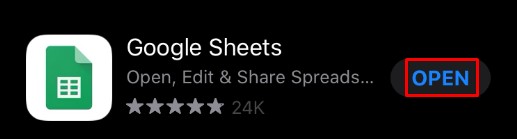
- Dodaj dane wykresu do arkusza kalkulacyjnego.
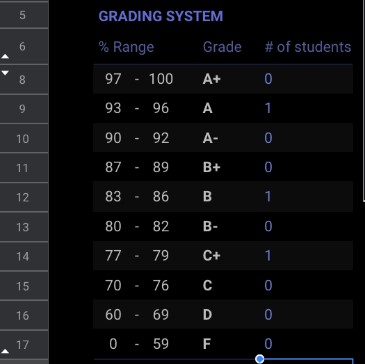
- Zaznacz wszystkie komórki zawierające dane wykresu.
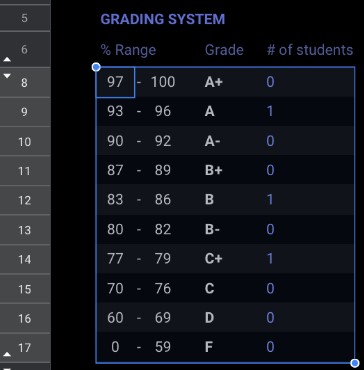
- Stuknij w + w górnym menu aplikacji.
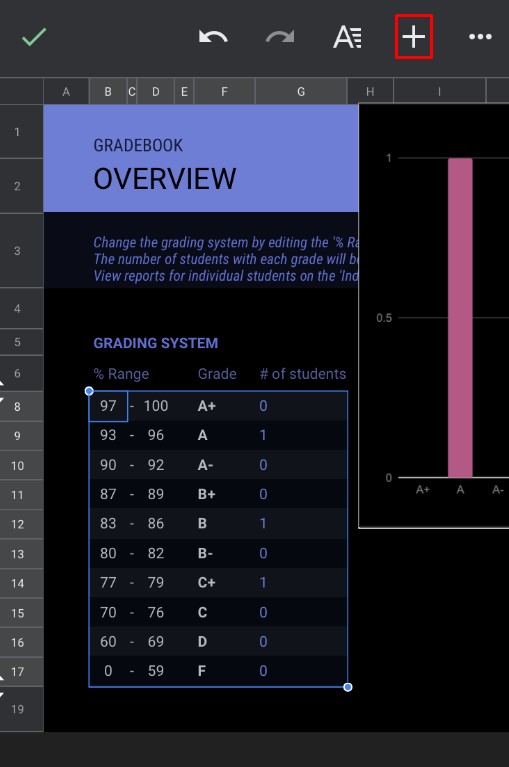
- Teraz dotknij Wykres.
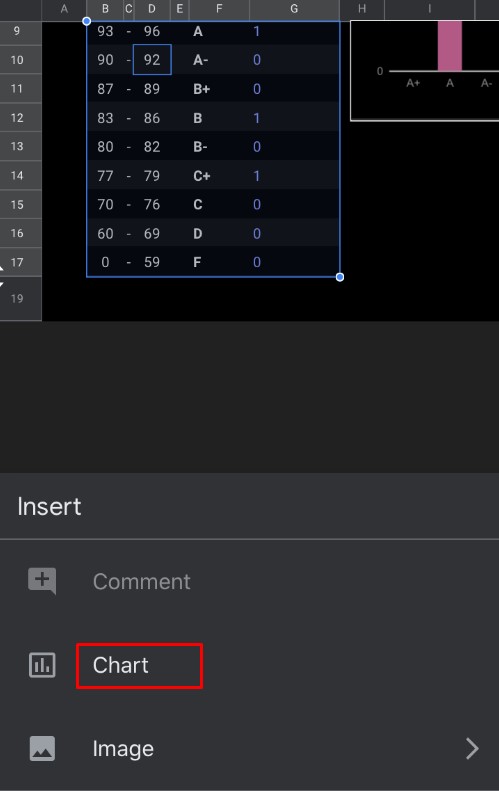
- Aplikacja automatycznie tworzy dla Ciebie wykres. Jeśli chcesz, możesz zmienić dostępne parametry. Gdy skończysz, dotknij ikony znacznika wyboru w lewym górnym rogu, aby zapisać wykres.
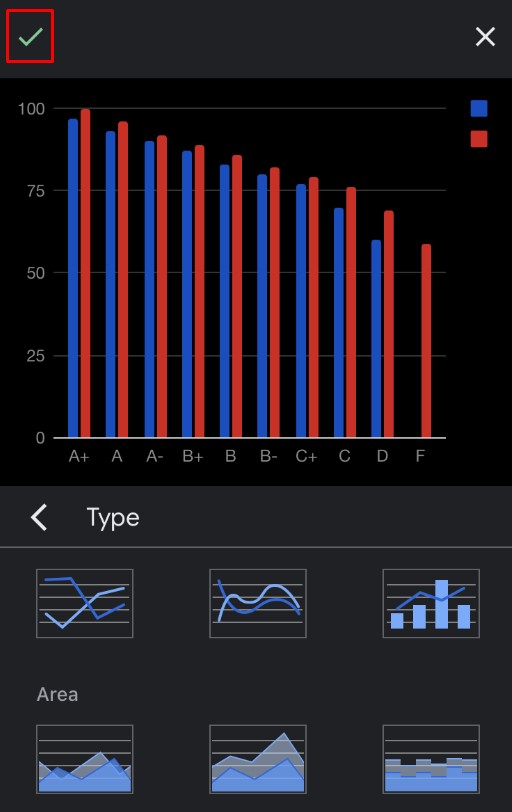
Teraz nadszedł czas, aby zaimportować ten wykres do pliku Dokumentów Google.
- Utwórz dokument za pomocą aplikacji mobilnej Dokumenty Google.
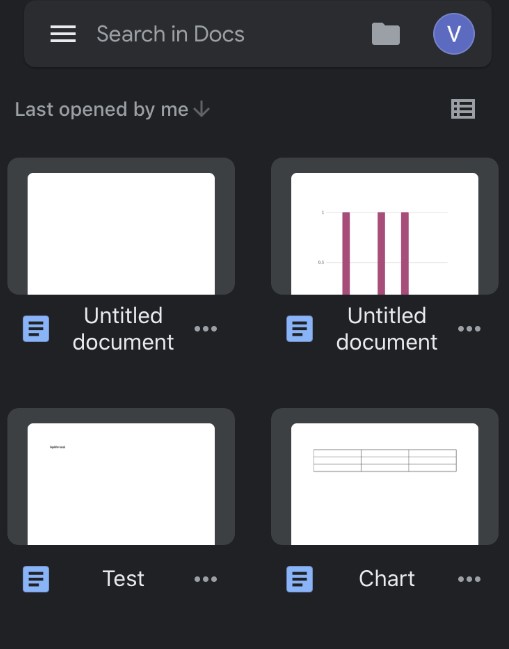
- Kiedy będziesz gotowy, otwórz preferowaną przeglądarkę i przejdź do google.com.
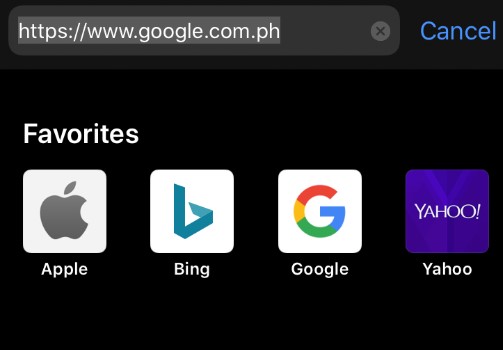
- Powinieneś być na stronie głównej Dokumentów Google. Ponieważ domyślnie ładuje się w widoku mobilnym, brakuje kilku opcji. Dlatego chcesz go otworzyć w widoku pulpitu.
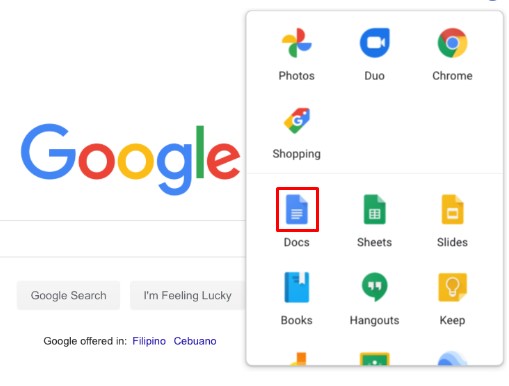
- Stuknij przycisk menu przeglądarki i poszukaj opcji Witryna na komputery, Pokaż wersję na komputery, lub podobne. Zaznacz pole obok, a strona automatycznie załaduje się ponownie w pełnej wersji na komputer. Pamiętaj, że jeśli Twoja przeglądarka nie ma opcji widoku pulpitu, zawsze możesz użyć przeglądarki Google Chrome, aby wykonać tę czynność. Jest dostępny zarówno na Androida, jak i iOS.
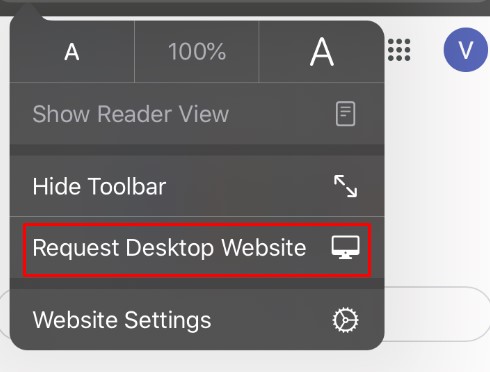
- Stuknij w dowolnym miejscu dokumentu, w którym chcesz wstawić wykres.
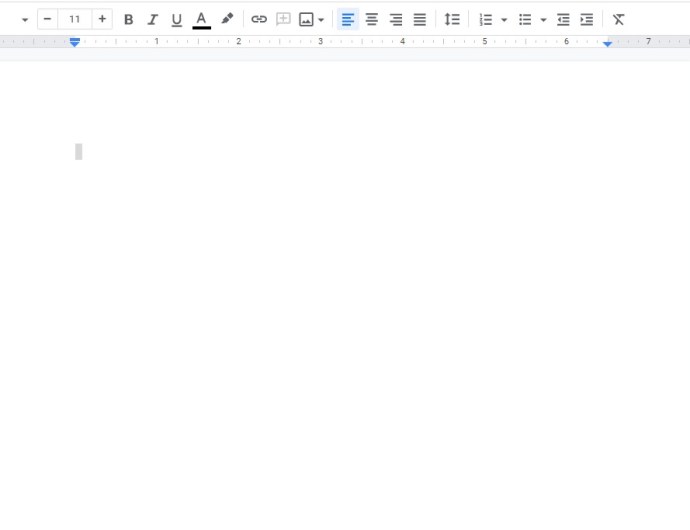
- Stuknij w Wstaw kartę z górnego menu.

- Następnie dotknij Wykres.
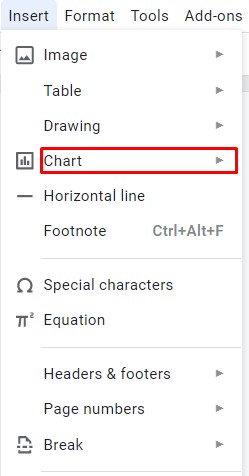
- Następnie dotknij Z arkuszy.
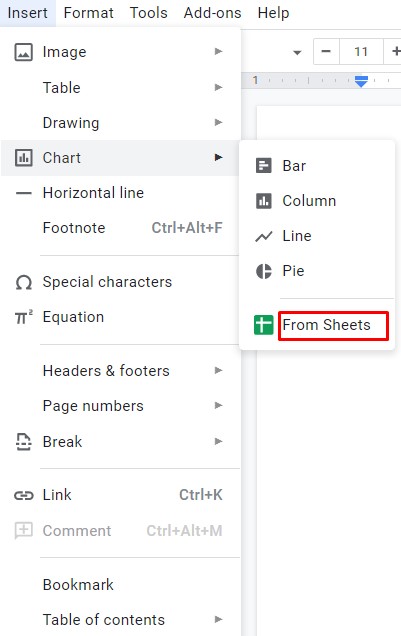
- Pojawi się wyskakujące okienko z listą wszystkich plików Arkuszy Google zawierających wykresy. Stuknij ten zawierający wykres, który chcesz wstawić.
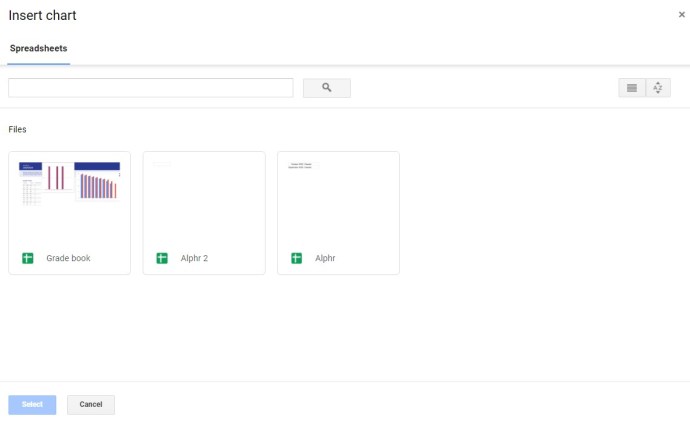
- Stuknij w Wybierać w lewym dolnym rogu wyskakującego okienka.
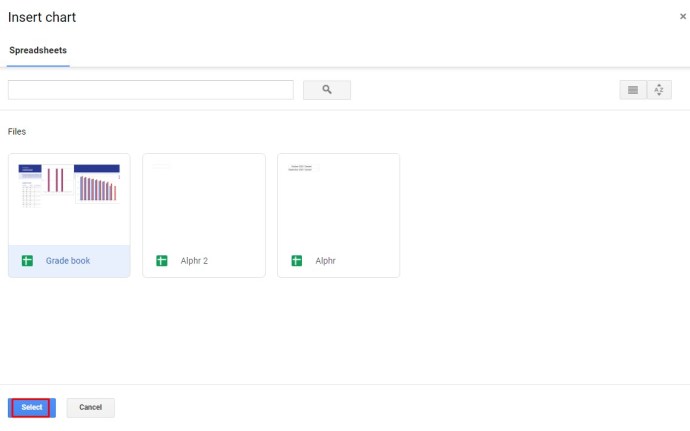
- Teraz dotknij wykresu, który chcesz wstawić. Jeśli Twój arkusz kalkulacyjny zawiera więcej niż jeden wykres, zobaczysz wszystkie zawarte w nim wykresy.
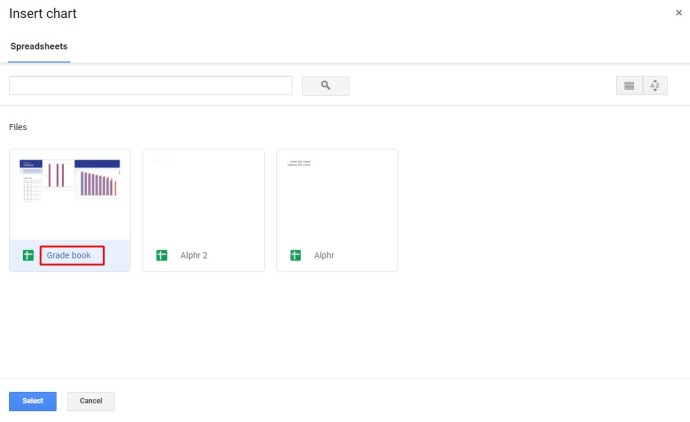
- Stuknij w Import w prawym dolnym rogu wyskakującego okienka.
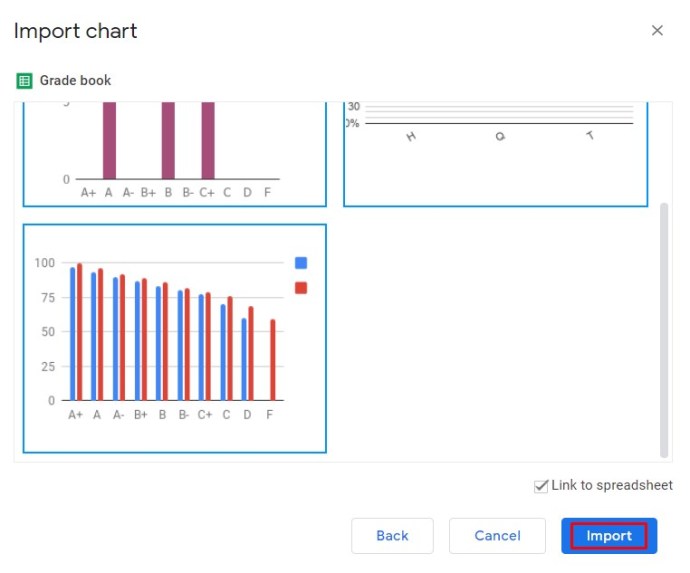
- Wreszcie wykres pojawia się w pliku Dokumentów Google.
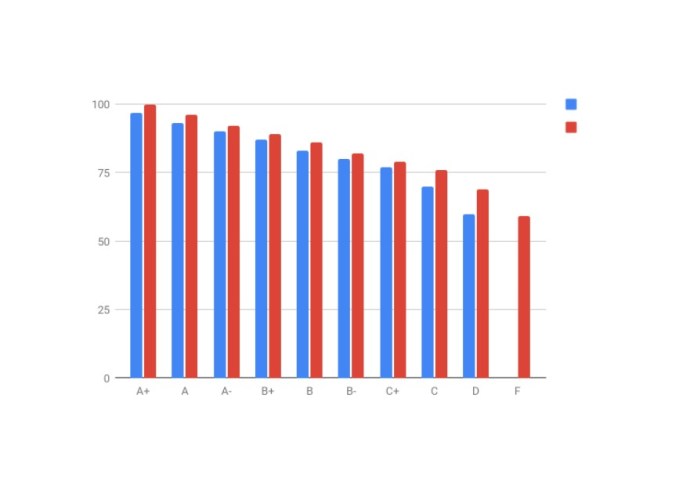
Modyfikowanie typu wykresu
- Aby zmodyfikować typ wykresu, musisz również użyć aplikacji Arkusze Google.
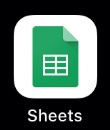
- Otwórz aplikację Arkusze Google na naszym smartfonie.
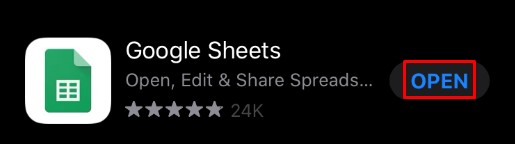
- Zobaczysz listę swoich arkuszy kalkulacyjnych. Stuknij odpowiedni arkusz kalkulacyjny.
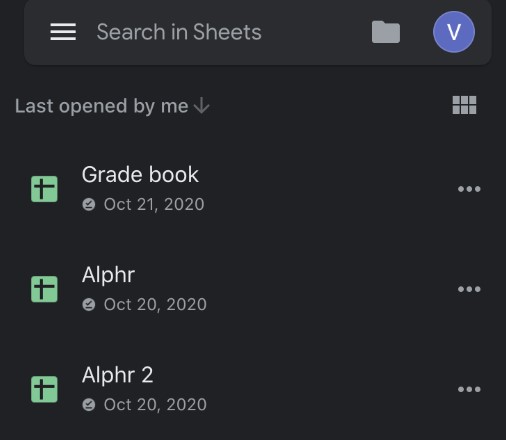
- Po otwarciu arkusza kalkulacyjnego znajdź wykres, który chcesz zmodyfikować, i dotknij go.
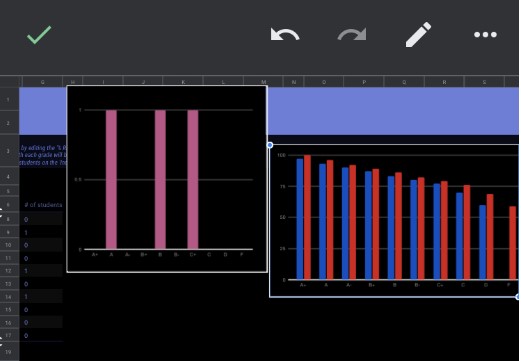
- Dotknij wykresu jeszcze raz, aby wyświetlić menu opcji.
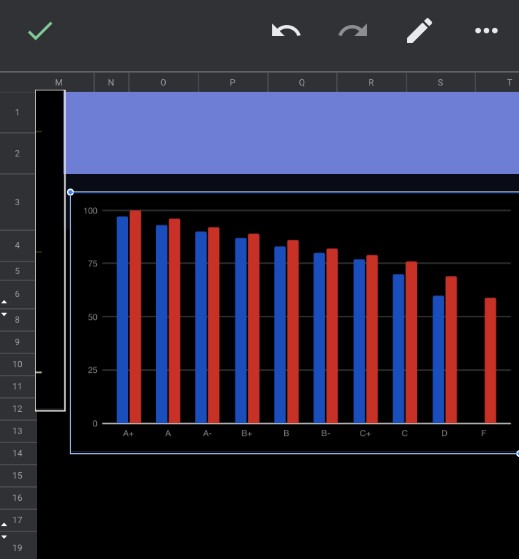
- Uzyskiwać Edytuj wykres> Typ a następnie wybierz żądany typ wykresu.
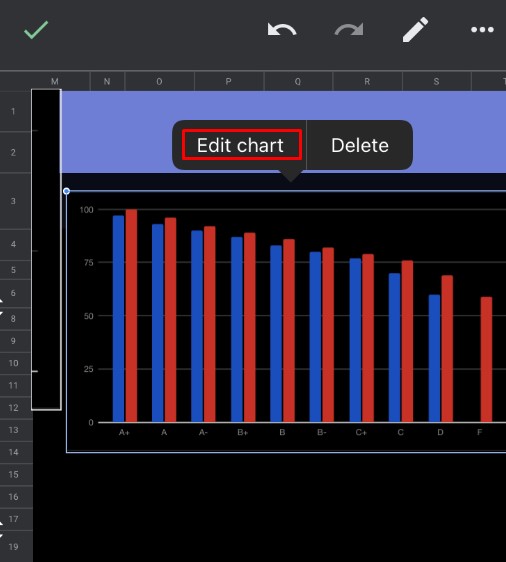
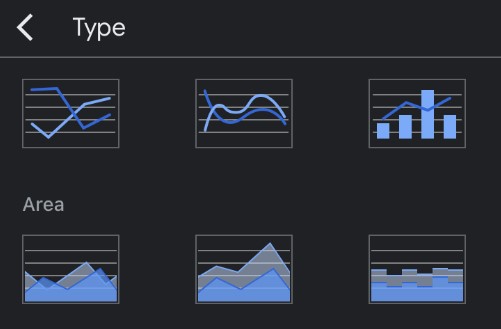
Po zakończeniu dotknij znacznika wyboru w lewym górnym rogu ekranu. Zaktualizowana wersja wykresu pojawi się w arkuszu kalkulacyjnym.
Teraz możesz otworzyć plik Dokumentów Google, aby sprawdzić zaktualizowany wykres.
Jak zrobić wykres liniowy
- Wystarczy wykonać kroki od 1 do 6 z poprzedniej sekcji.
- Po przejściu do listy dostępnych wykresów wybierz jeden z trzech dostępnych wykresów liniowych.
- Kiedy skończysz, dotknij znacznika wyboru w lewym górnym rogu ekranu i to wszystko.
Jak zrobić wykres słupkowy
Ten proces jest taki sam jak w poprzednich dwóch przykładach, z wyjątkiem tego, że wybierasz preferowany wykres słupkowy.
Edycja legendy
- Aplikacja mobilna Arkusze Google umożliwia jedynie zmianę pozycji legendy względem wykresu. Aby to zrobić, wykonaj kroki od 1 do 5 poniżej Modyfikowanie typu wykresu i dotknij Legenda w menu.
- Teraz wybierz jedną z opcji i dotknij znacznika wyboru w lewym górnym rogu ekranu.
Dodatkowe często zadawane pytania
Czy muszę używać Arkuszy Google, aby utworzyć wykres w Dokumentach Google?
Tak, jedynym sposobem wprowadzenia danych do wykresu jest użycie Arkuszy Google. Chociaż możesz utworzyć wykres bezpośrednio w Dokumentach Google, dane wykresu będą ogólne. W związku z tym, aby edytować dane, musisz otworzyć źródło wykresu, którym jest plik Arkuszy Google.
Czy mogę zmienić domyślny typ wykresu?
Niestety nie ma możliwości zmiany domyślnego typu wykresu, ponieważ go nie ma. Arkusze Google automatycznie określają, jaki typ wykresu zastosować na podstawie odpowiednich danych.
Kiedy używać każdego typu wykresu?
Wykres liniowy jest dobry do obserwowania przepływu danych w czasie. Świetnie nadaje się również do porównywania różnych wartości, zrozumienia dystrybucji danych i identyfikowania trendów danych.
Wykresy kolumnowe mają prawie takie samo zastosowanie jak wykresy liniowe. Jedyna różnica polega na tym, że kolumny wyraźnie pokazują rozmiar każdego punktu danych.
Wykresy słupkowe są identyczne z wykresami kolumnowymi, z tą różnicą, że przedstawiają dane w poziomie. Ten układ jest wygodniejszy, gdy etykiety zawierają dużo tekstu. Innym świetnym zastosowaniem wykresów słupkowych jest pokazywanie wartości ujemnych, ponieważ wykres nie zajmuje dużo miejsca w pionie na stronie.
Wykresy kołowe znajdują zastosowanie w przedstawianiu składu poszczególnych części całości, zwłaszcza w procentach. Na przykład, jeśli chcesz wyświetlić udział każdego typu przeglądarki, z którego korzystają odwiedzający Twoją witrynę.
Ciesz się swoimi wykresami
Teraz, gdy wiesz, jak dodawać dynamiczne wykresy do plików Dokumentów Google, możesz dostosować ich typ, układ i wygląd. Nie tak bardzo różni się od Excela, narzędzie Google po raz kolejny udowadnia, że jest to opłacalna opcja dla większości użytkowników.
Czy udało Ci się dodać wykres do swojego Dokumentu Google? Jakiego typu wykresu używasz najczęściej? Podziel się swoimi doświadczeniami w sekcji komentarzy poniżej.